想要使用CAD标注直径公差,但是不知道如何标注怎么办,不用着急,这里给大家讲解如何使用CAD标注直径公差

1、首先,打开一种需要使用CAD标注直径公差的图纸,如图所示
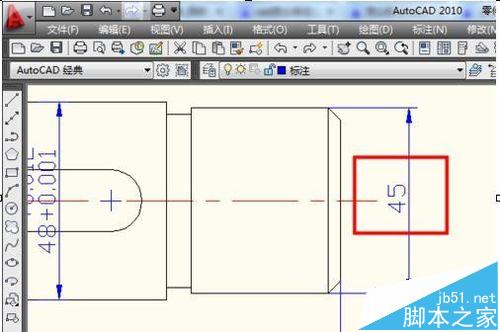
2、在CAD命令行中输入ed,然后回车

3、光标会变成小方块,点击选择想要改为公差的标注会出现文字编辑窗口

4、在标注45后面输入%%p0.05(%%p会自动变成±号),然后确定
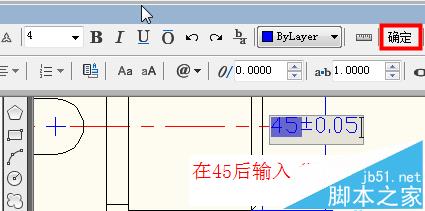
5、这样CAD公差标注就解决了

6、不同符号都有不同的文字替代,在文字输入时鼠标右键点击,选择符号,就会出现

声明:本站所有文章,如无特殊说明或标注,均为本站原创发布。任何个人或组织,在未征得本站同意时,禁止复制、盗用、采集、发布本站内容到任何网站、书籍等各类媒体平台。如若本站内容侵犯了原著者的合法权益,可联系我们进行处理。
